Bir iPad veya iPhone Nasıl Sıfırlanır veya Çözülür
Bir iPhone veya iPad kullanıyorsanız, büyük olasılıkla cihazın bir noktada donmasını deneyimlemişsinizdir. Bu genellikle bir uygulamanın beklenenden daha fazla bellek kaplamasından kaynaklanır. iPhone veya iPad'iniz ne kadar eskiyse,(older your iPhone or iPad) modern uygulamalarla çalışırken donma olasılığı o kadar yüksektir.
Yanıt vermeyen bir cihazı çözmenin birkaç yolu vardır. Bunlar başarısız olursa, donanımdan sıfırlama, iPad veya iPhone'daki sorunların çoğunu düzeltir.

Bir iPad Nasıl Çözülür(How To Unfreeze An iPad)
Bir iPad'deki donma sorunlarını düzeltmenin birkaç yolu vardır. Bir çözümün işe yarayıp yaramayacağı, ilk etapta donmasına neden olan şeye bağlıdır.
İPad'inizin gücü düşükse, genellikle performansı düşürür. Yoğun bellek kullanan uygulamalar kullanıyorsanız bunlar iPad'in donmasına neden olabilir. iPad'iniz donarsa, önce güce bağlamayı deneyin.

iPad'i güce bağlamak işe yaramazsa, yapabileceğiniz tüm uygulamaları kapatın. Çok fazla uygulama (veya birkaç yoğun uygulama) cihazı yavaşlatabilir. iPad'inizde iOS 12 veya sonraki bir sürümünü kullanıyorsanız, Ana(Home ) Ekran düğmesini çift tıklayıp ekranın altından yukarı kaydırarak uygulamaları kapatabilirsiniz.
iPad'inizin donmasına neden olan belirli uygulamalara dikkat edin. Diğerlerinden daha sık donan bir uygulama varsa, onu kaldırıp yeniden yüklemeyi düşünün. Uygulama verileri bozuk olabilir veya orijinal kurulumda bu sorunlara neden olan bir sorun olabilir. Yeniden yüklemek genellikle bu sorunları çözer.
iPad Nasıl Sıfırlanır(How To Reset An iPad)
Yukarıdaki çözümlerden hiçbiri sorunu çözmediyse, iPad'i sıfırlamanız gerekecektir. Sahip olduğunuz iPad modeline bağlı olarak bunu yapmanın iki ana yolu vardır. "Yazılımdan" sıfırlama ile "zorla yeniden başlatma" arasında da bir fark vardır.

Yazılımdan sıfırlama yapmak için , ekranınızın üst kısmında kaydırıcı görünene kadar güç düğmesini basılı tutun. (power button)iPad'i kapatmak için kaydırıcıyı sağa kaydırın. Tamamen kapandığında, Apple logosu görünene kadar güç düğmesini tekrar basılı tutun.
Tabii ki, yazılımdan sıfırlama yalnızca cihaz yanıt veriyorsa çalışır. Tamamen donmuşsa ve herhangi bir girdiye yanıt vermiyorsa, zorla yeniden başlatma gerekebilir. iPad'inizde Ana Sayfa(Home) düğmesinin bulunup bulunmadığına bağlı olarak bu işlevi gerçekleştirmenin farklı yolları vardır.
- iPad'inizde Ana Ekran düğmesi varsa, (Home)Güç Düğmesine(Power Button ) ve Ana Ekran Düğmesine(Home Button) aynı anda basın ve basılı tutun . Cihaz yeniden başlatılana ve Apple(Apple) logosu görünene kadar bunları basılı tutun .

- iPad'inizde Ana Sayfa(Home) düğmesi yoksa yeniden başlatmak için ses düğmesini veya üst düğmeyi basılı tutun.
Cihazınız yanıt vermezse, Sesi Aç(Volume Up) düğmesine hızlıca basın ve bırakın, ardından Sesi Kıs(Volume Down ) düğmesi için de aynısını yapın ve ardından cihazı yeniden başlatmaya zorlamak için Güç(Power ) düğmesini basılı tutun .

Bir iPhone Nasıl Çözülür(How To Unfreeze An iPhone)
Bir iPhone, iPad ile aynı nedenlerden dolayı donabilir. Çok fazla açık uygulamanız varsa, gücü düşükse veya hatalı çalışan bir uygulama(malfunctioning app) varsa , iPhone'unuz yavaşlayabilir ve yanıt vermeyebilir.

İPad gibi, denemeniz gereken ilk seçenek, telefonunuzu güce bağlamaktır. Bu, genellikle düşük pil seviyelerinin neden olduğu sorunları çözecektir. Bu işe yaramazsa, olabildiğince çok uygulamayı kapatmaya çalışın. Modern iPhone'larda bunu, ekranın altından yukarı kaydırarak ve uygulamalar görünene kadar basılı tutarak yaparsınız.
Bu, telefonunuzu çözmezse, sonraki adım yeniden başlatma veya sıfırlamadır.
iPhone Nasıl Sıfırlanır(How To Reset An iPhone)
İPad gibi, iPhone için de farklı sıfırlama türleri vardır. "Yazılımdan sıfırlama" esasen bir güç döngüsüdür, iPhone tamamen kilitlendiğinde ve onu kullanamadığınızda zorla yeniden başlatma kullanılır.
Yazılımdan sıfırlama yapmak için , kaydırıcı görünene kadar Sesi Aç(Volume Up) veya Sesi Azalt(Volume Down ) düğmesine ve Sleep/WakeAçıldığında, cihazı kapatmak için sağa kaydırın. Kaç tane uygulama açtığınıza bağlı olarak telefonunuzun tamamen kapanması birkaç saniye sürebilir. Bunu yaptıktan sonra, Apple(Apple) logosu görünene kadar güç düğmesini basılı tutun .
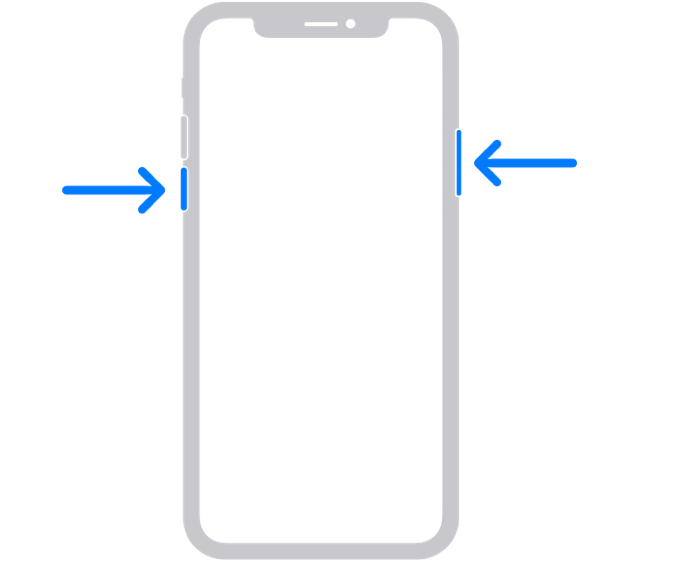
Zorla yeniden başlatma gerçekleştirmek için Sesi Aç düğmesine basıp bırakın, ardından (Volume Up )Sesi Kısma(Volume Down) düğmesi için de aynısını yapın. Son olarak, Apple(Apple) logosu görünene kadar Sleep/Wake düğmesini basılı tutun .
Verilerinizi Nasıl Yedeklersiniz(How To Backup Your Data)
iPhone veya iPad'iniz sık sık donuyorsa ve nedenini bulamıyorsanız, daha derinlerde bir sorun olabilir. Bu durumda verileriniz risk altında olabilir, bu nedenle önemli bilgilerin kaybolmasını önlemek için cihazınızı yedeklemeniz iyi bir fikirdir.
Bilgilerinizi yedeklemenin birkaç yolu vardır ve bunlar hem iPad hem de iPhone'lar için çalışır. İlk (ve en kolay) seçenek iCloud üzerinden yedekleme yapmaktır. Bunu yapmak için Settings > [Your Name] > iCloud > iCloud Backup. iCloud'a neyin özel olarak yedeklendiğini seçebilirsiniz. Ancak hatırlanması gereken en önemli şey aşağı kaydırmak ve iCloud Yedekleme'nin(iCloud Backup) Açık olarak ayarlandığından emin olmaktır .(On.)

Sonraki seçenek, bilgisayarınızı kullanarak cihazınızı yedeklemektir. Mac kullanıyorsanız Finder kenar çubuğunda(Finder sidebar) cihazınızı arayın . Buradan, Finder penceresinin en üstüne gidin ve Genel(General) öğesini tıklayın . Tüm verilerinizi Mac'inize(Mac) yedekleme seçeneğini belirleyin ve ardından Şimdi Yedekle'yi tıklayın. (Back Up Now.)İşlemin tamamlanması için zaman verin, ancak verileriniz yedeklenecektir.

Windows'ta(Windows) yedekleme yapmak için iTunes'u kullanmanız gerekecek . Cihazınızı USB üzerinden bağlayın ve ardından iTunes'u açın(open iTunes) . Aygıtınız için iTunes penceresindeki simgeye tıklayın ve ardından Özet(Summary) öğesine tıklayın . Özet(Summary) penceresinden Şimdi Yedekle'ye(Back Up Now.) tıklayın .
Related posts
NumPy PIP Windows 10 kullanılarak Nasıl Kurulur
Bir Windows system'te başarısız bir WIM'yı nasıl başlatır veya atılır
Setup Filezilla Server and Client: Screenshot and Video tutorial
Windows 10 bilgisayarda BIOS nasıl güncellenir?
Windows 10 üzerinde Paint.NET yılında Transparent Image nasıl oluşturulur
XAMPP üzerinde phpMyAdmin password nasıl değiştirilir
Windows'den (7 yol) bir hesap nasıl kaldırılır
Windows 11/10'de bir Tournament Bracket nasıl oluşturulur?
Windows AppLocker, kullanıcıların uygulamaları kurmasını veya çalıştırılmasını önler
Windows 10'da bir VHD file'lik bir VHD file'i nasıl açılır, çıkarabilir veya kalıcı olarak takın
Windows'de ortam değişkenlerini düzenleme, netleme ve silme
Chrome Development Tools Tutorials, Tips, Tricks
Apache Windows 10 içinde XAMPP Control Panel itibaren değil
yüksek kalitesine sahip bir Video gelen Frames ayıklamak için nasıl
Steam ve bunların konumda ekran görüntüleri almak için nasıl
Animated GIF video file'dan VLC and GIMP kullanarak nasıl oluşturulur?
Advanced Disk Cleanup Utility arasında Komut satırı sürümünü nasıl kullanılır
Files and Folders Windows 10'te Nasıl Silme
Windows 11'ten çıkmanın 6 yolu
Windows'un 11/10 tarihinde Install and configure OpenSSH client ve sunucu
